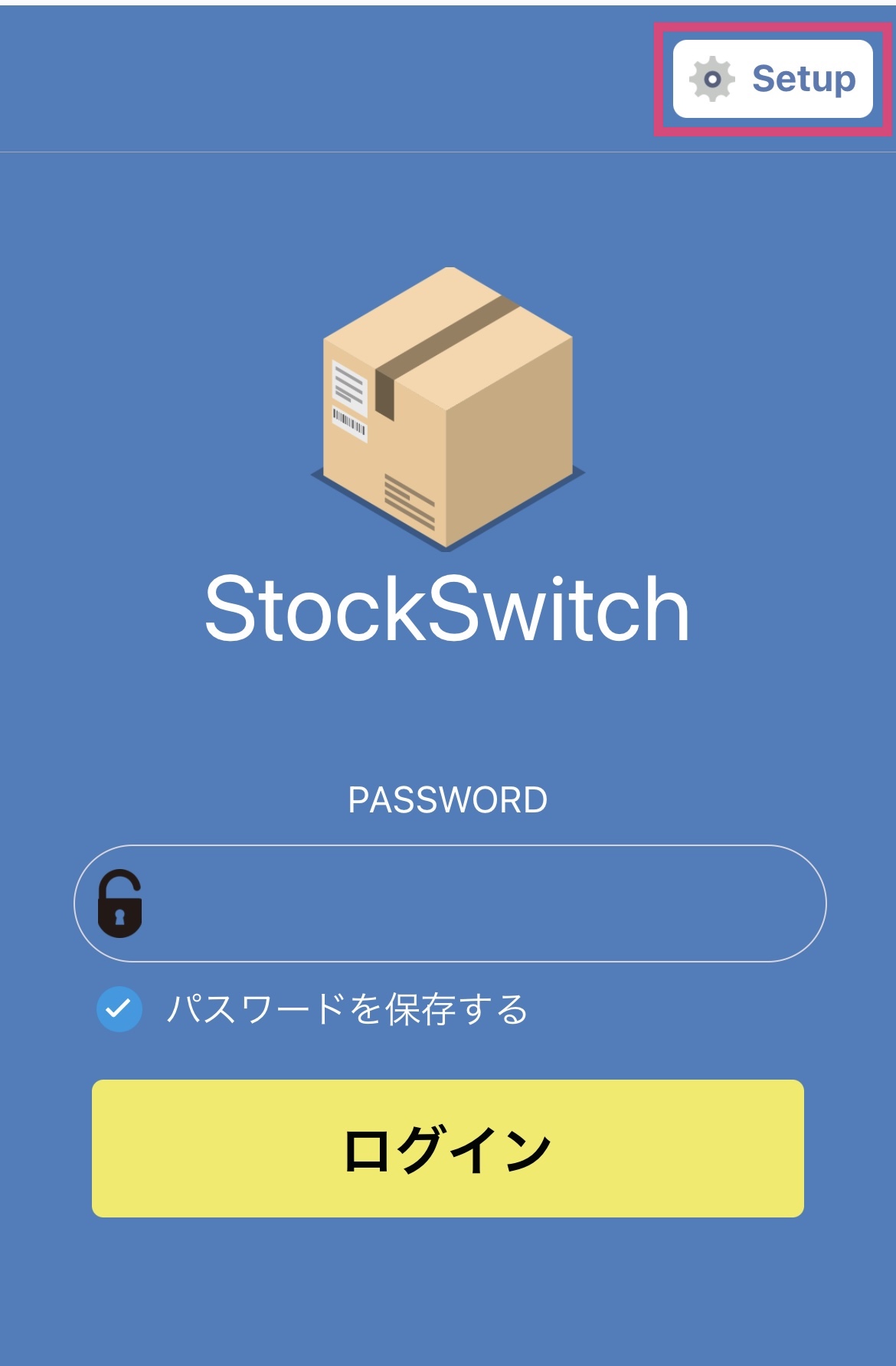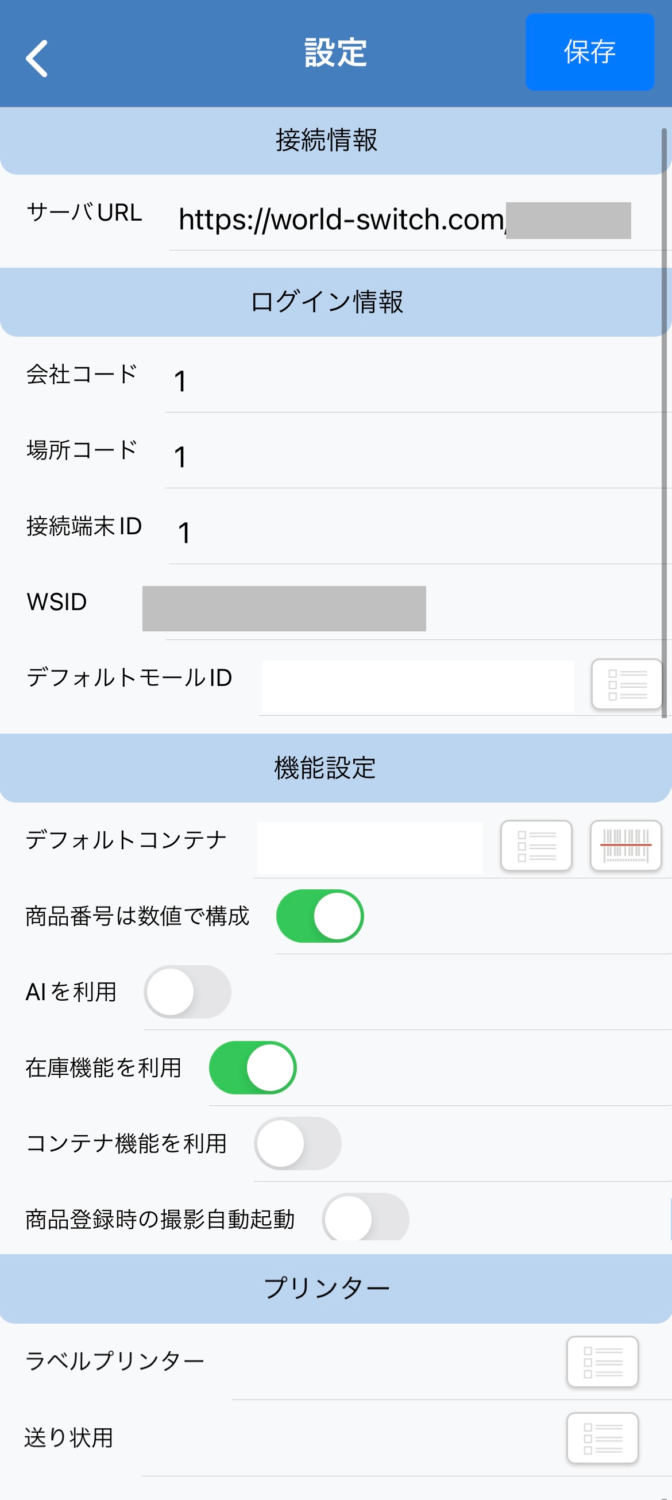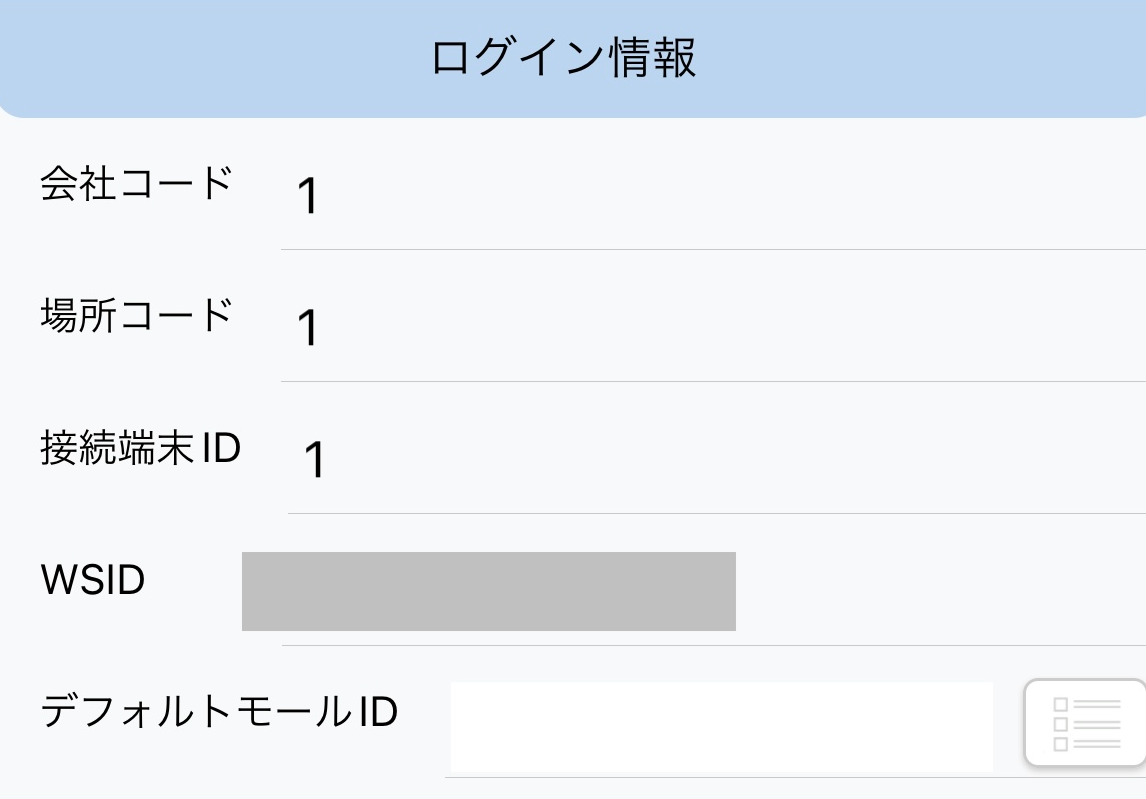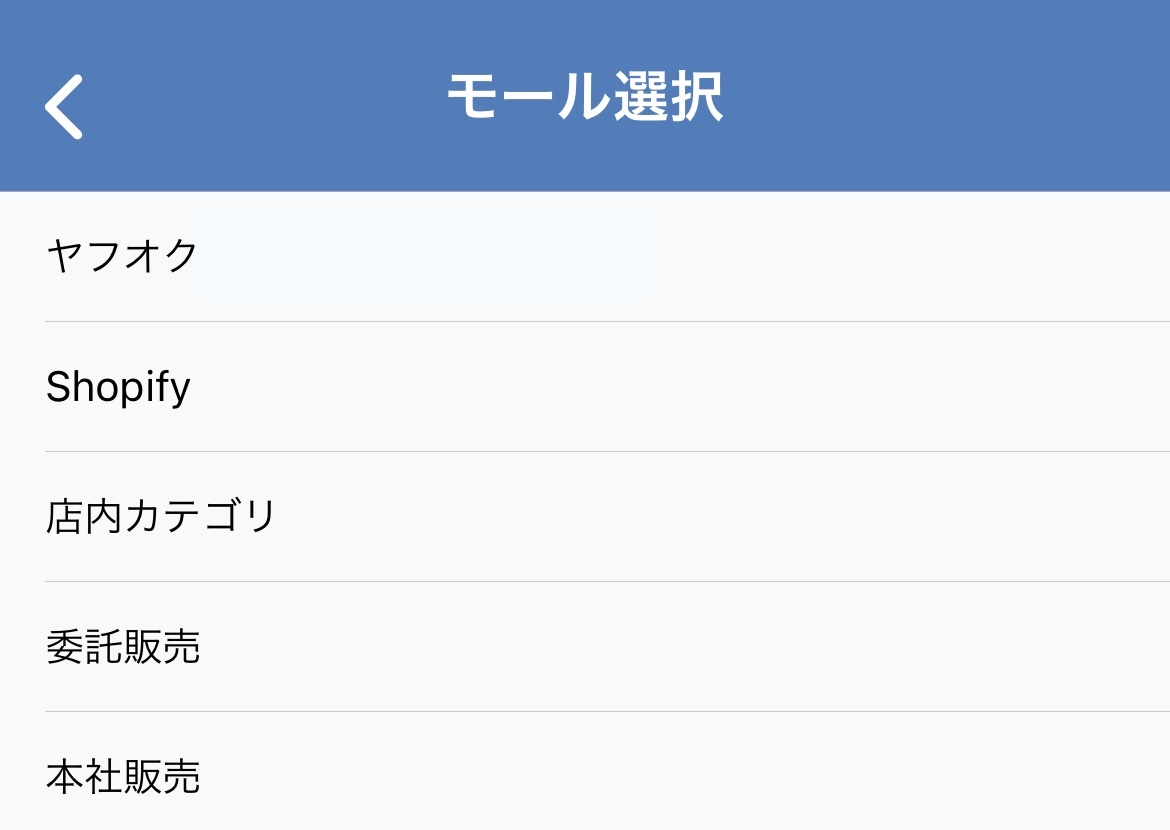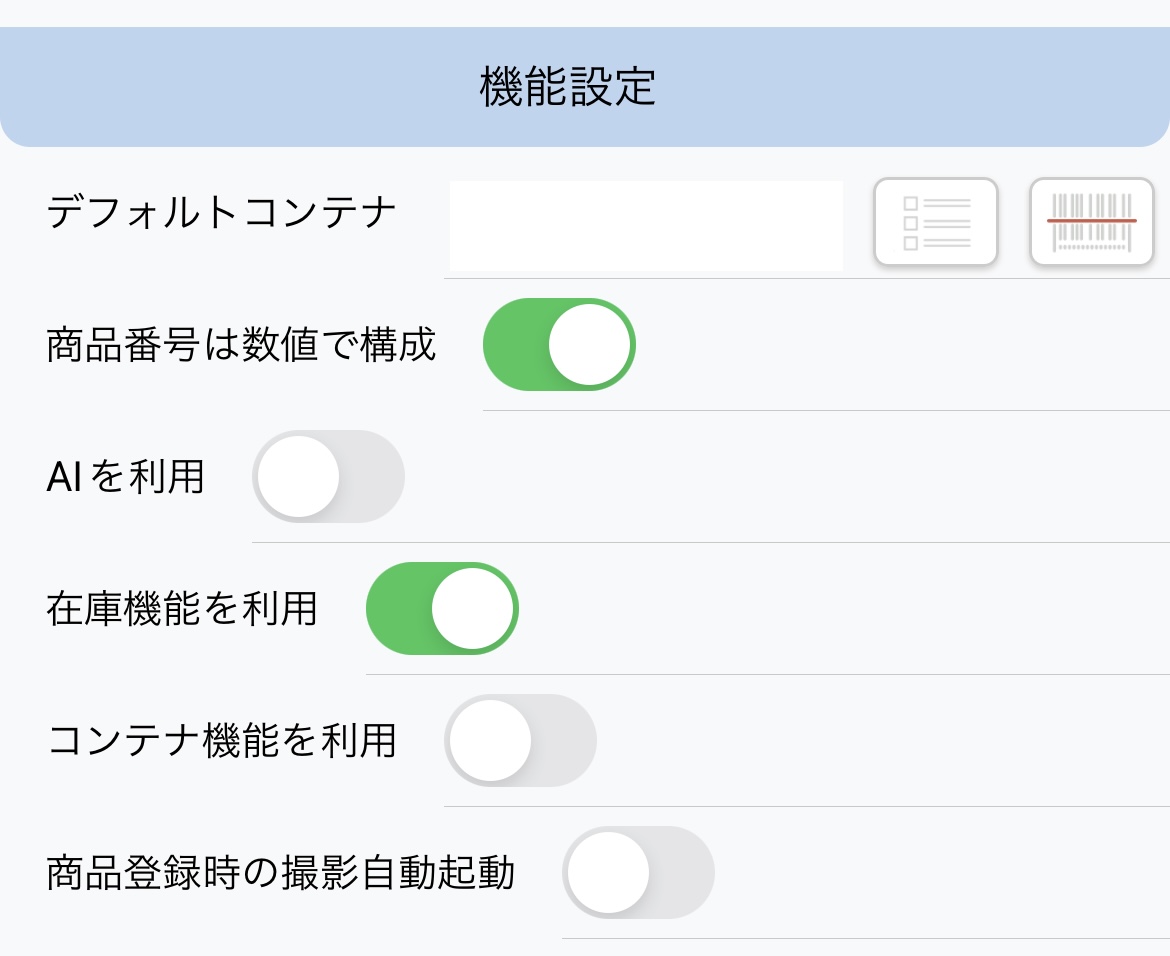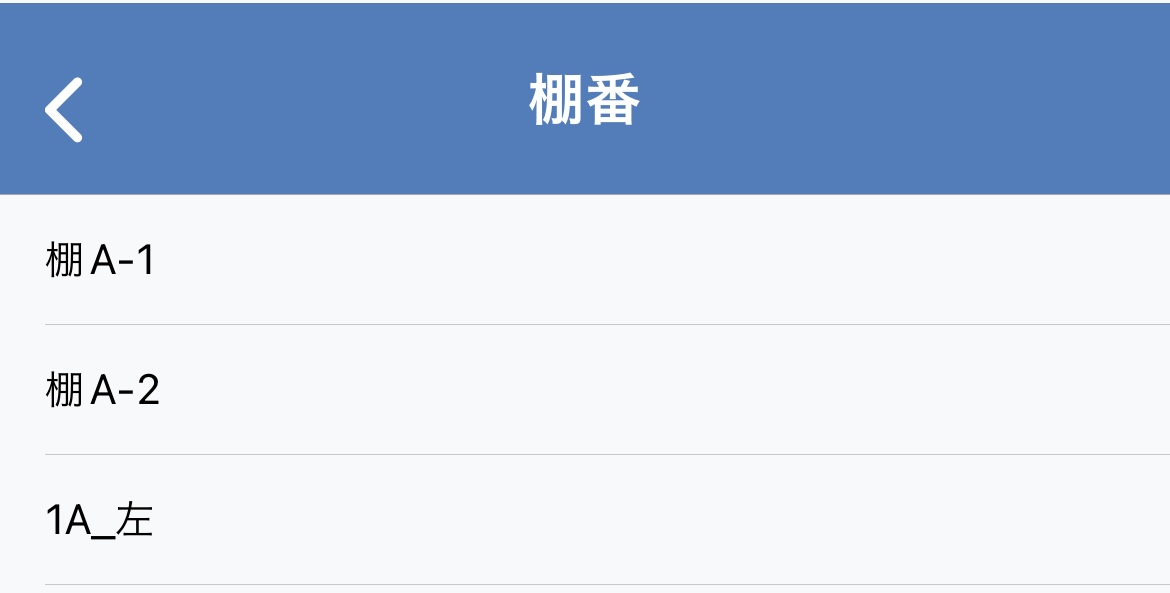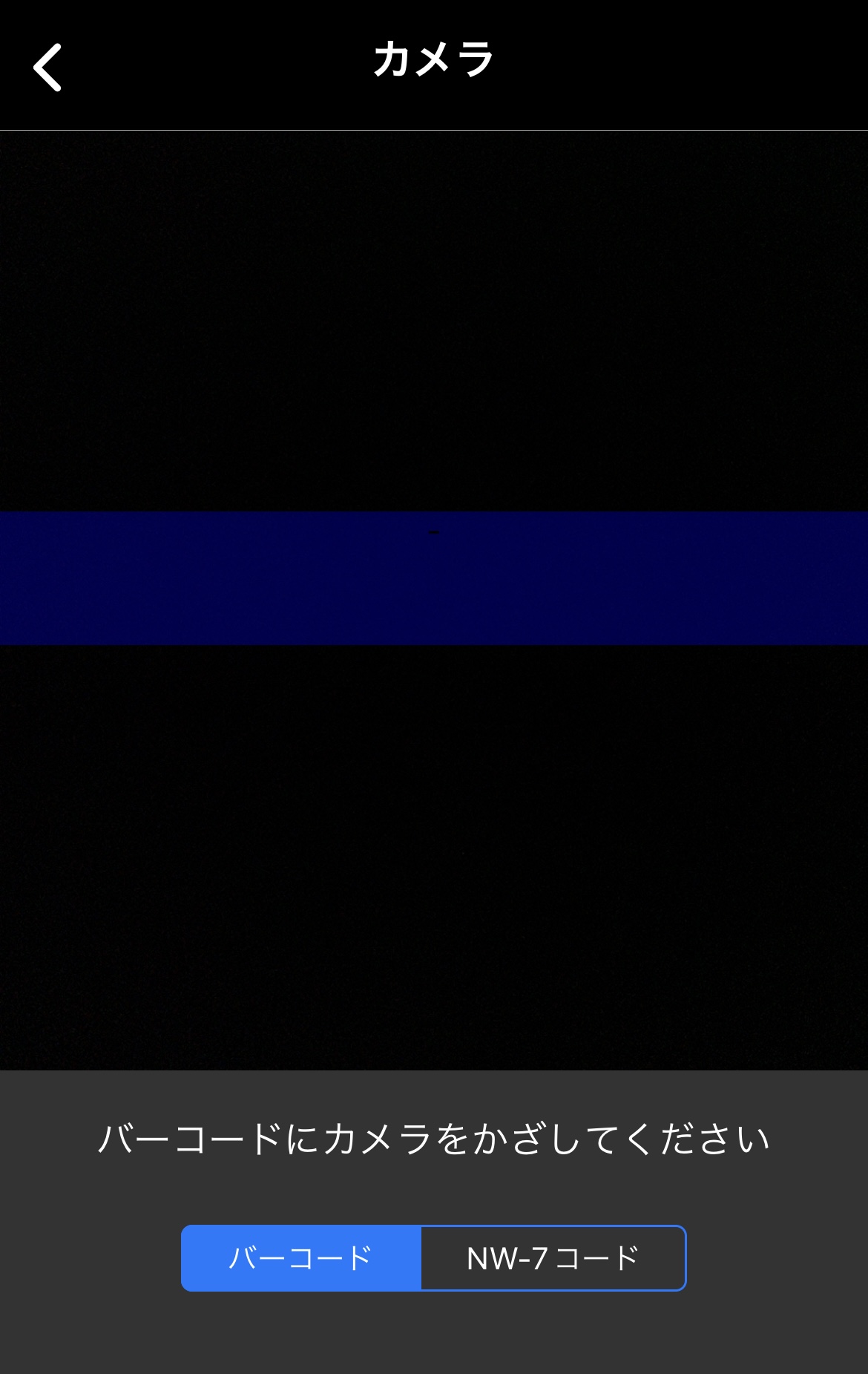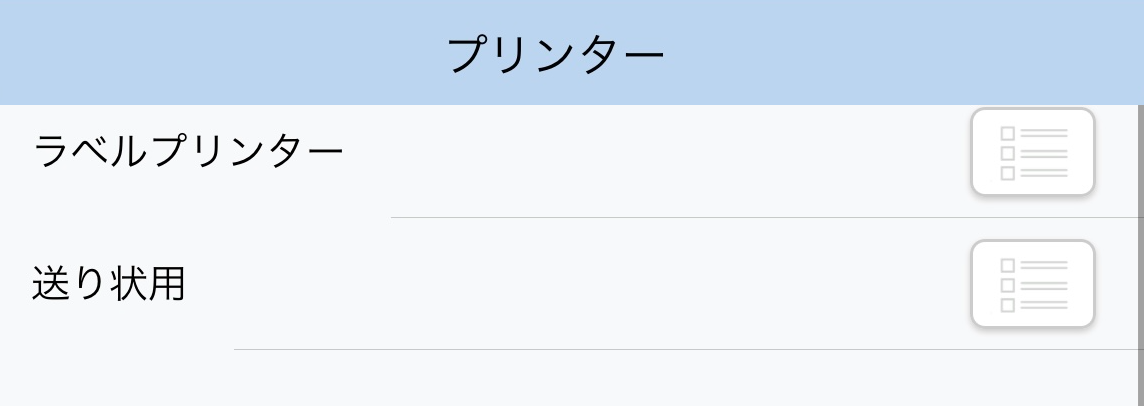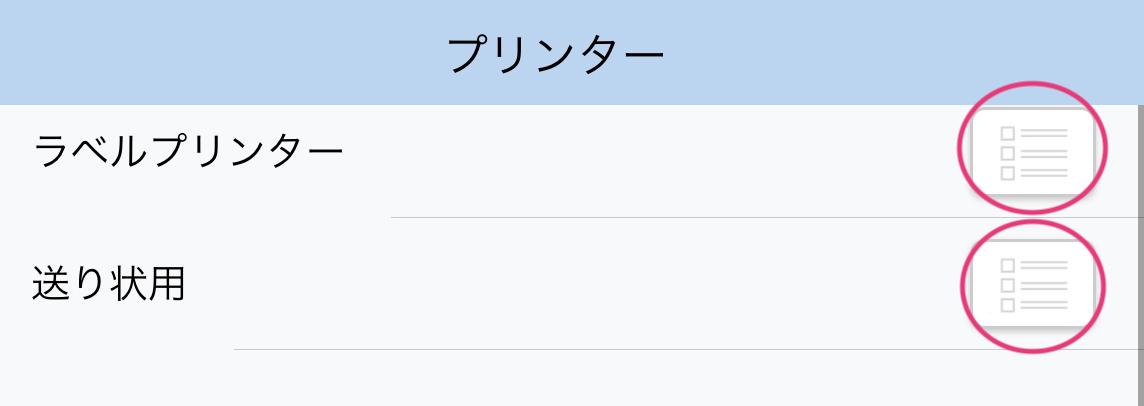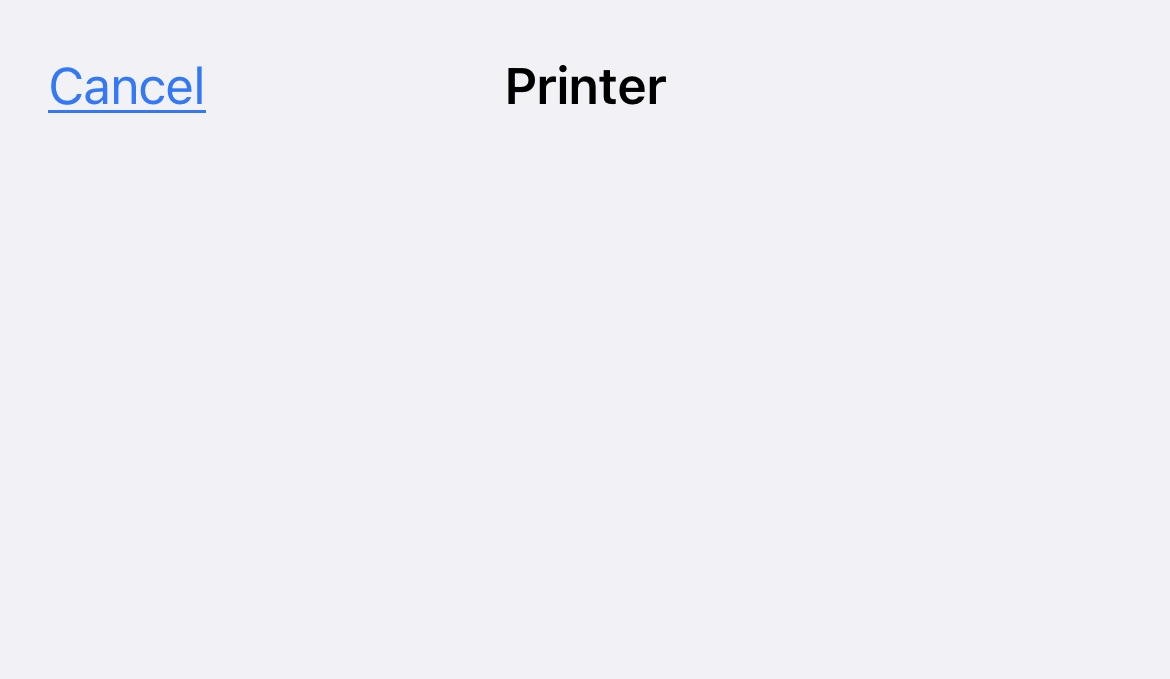Stock Switchをインストール後、右上にある設定ボタンを選択します。
初期設定画面に入るので、各設定をしていきます。
接続情報
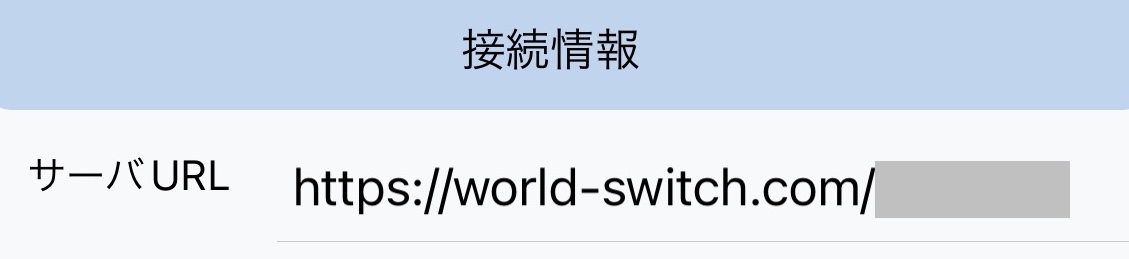
| サーバーURL |
ログインを行うワサビスイッチのURL https://world-switch.com/◯◯◯◯/ ◯の部分にワサビスイッチのアカウントを入力 |
|---|
ログイン情報
| 会社コード | "1"で固定 |
|---|---|
| 場所コード | 場所設定より事前設定した場所コードのIDを入力 |
| 接続端末ID | 端末設定より事前設定した端末コードのIDを入力 |
| WSID | メンバー登録より事前設定したメンバー管理のIDを入力 |
| デフォルトモールID | 手動売上を行うモールIDを設定 |
デフォルトモールID
右にあるマークを押すと、選択可能なモールの一覧が出ます。
機能設定
| デフォルトコンテナ | 利用するコンテナを指定 |
|---|---|
| 商品番号は数値で構成 | 商品番号を数字だけで構成するように設定 |
| AIを利用 | AIを利用するかどうかをチェック(現状では外してください。) |
| 在庫機能を利用 | 在庫機能を利用するかどうか※チェック必須 |
| コンテナ機能を利用 | コンテナ機能を使用する場合はチェック |
| 商品登録時の撮影自動起動 |
商品の詳細画面を開いた際に自動でカメラを起動するか選べる ON=カメラを起動する OFF=カメラを起動しない |
デフォルトコンテナ
<リスト選択式>
左側のマークを押すと、選択可能なコンテナ(棚番)のリストが出ます。
<バーコード・QRコード読み取り式>
右側のマークを押すと、カメラ撮影画面に切り替わります。
プリンター(iPhoneのみ)
プリンター(iPhoneのみ) 現状では、iPhoneのみ使用できる機能になっております。
※Androidは印刷をする際にプリンター選択画面が開きます。
| ラベルプリンター | ラベルを印刷するプリンター機器を選択 |
|---|---|
| 送り状用 | 送り状を印刷する際のプリンター機器を選択 |
右側のマークを押すと、プリンター選択一覧が出ます。